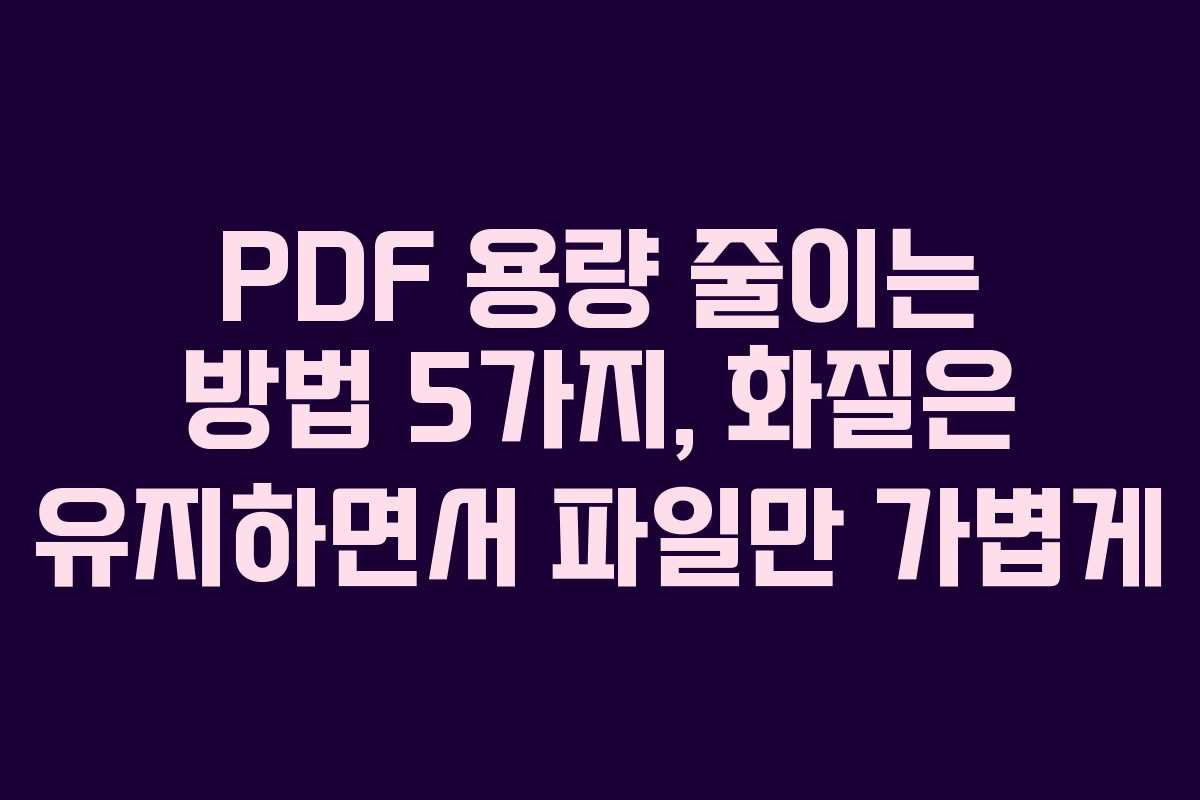PDF 파일의 용량을 줄이는 것은 이메일 첨부, 학습 자료 업로드, 포트폴리오 제출 시 필수적입니다. 특히 고화질 이미지나 여러 페이지로 구성된 PDF는 용량이 10MB를 넘기기 쉽습니다. 하지만 PDF 포맷은 본래 압축에 적합하여, 적절한 방법을 사용하면 화질 손상 없이 90% 이상 용량을 줄일 수 있습니다. 다음은 PDF 파일의 용량을 줄이는 5가지 효율적인 방법입니다.
- Adobe Acrobat Pro DC – 가장 안정적인 공식 방법
- 사용 방법
- 장점과 단점
- Smallpdf – 가장 간편한 온라인 압축 사이트
- 사용 방법
- 장점과 단점
- ilovepdf – 다기능 PDF 도구의 대표격
- 사용 방법
- 장점과 주의사항
- Microsoft Print to PDF – 프린트 기능을 활용한 간접 압축
- 사용 방법
- 장점과 단점
- Mac Preview 앱 – 맥 유저를 위한 내장 기능
- 사용 방법
- 추가 정보
- 마무리 요약
- 자주 묻는 질문
- PDF 파일 압축 후 화질이 손상되나요?
- 무료로 PDF 파일을 압축할 수 있는 방법은 무엇인가요?
- PDF 파일 용량이 너무 클 때 어떻게 해야 하나요?
- Windows에서 PDF 파일을 압축하는 방법은?
- Mac 사용자에게 추천하는 PDF 압축 방법은 무엇인가요?
- 함께보면 좋은글!
Adobe Acrobat Pro DC – 가장 안정적인 공식 방법
사용 방법
Adobe Acrobat Pro를 사용하면 PDF 파일을 손쉽게 압축하면서 해상도를 유지할 수 있습니다. 파일을 열고 상단 메뉴에서 “파일” → “다른 이름으로 저장” → “최적화된 PDF”를 선택하면 이미지 해상도, 글꼴 포함 여부, 객체 압축 등 다양한 세부 옵션을 조절할 수 있습니다. 저장 전에는 용량 비교 기능도 제공되어 유용합니다.
장점과 단점
- 장점: 화질 손실이 거의 없고, 고급 설정이 가능합니다.
- 단점: 유료 서비스로, 7일 체험판이 제공됩니다.
Smallpdf – 가장 간편한 온라인 압축 사이트
사용 방법
Smallpdf.com은 드래그 앤 드롭 방식으로 간편하게 PDF 파일을 압축할 수 있는 무료 웹 서비스입니다. 사이트에 접속한 후 PDF를 업로드하고 “파일 압축”을 클릭하면 Basic 또는 Strong 압축 옵션을 선택할 수 있습니다. 압축 후에는 다운로드하거나 Dropbox, Google Drive에 저장할 수 있습니다.
장점과 단점
- 장점: 설치가 필요 없고, 브라우저만 있으면 언제든지 사용 가능합니다.
- 단점: 무료로는 하루 2회만 사용 가능하며, 고급 압축 기능은 유료입니다.
ilovepdf – 다기능 PDF 도구의 대표격
사용 방법
ilovepdf.com은 압축 외에도 병합, 분할, 변환 등 다양한 기능을 제공합니다. “Compress PDF”를 선택하여 압축 수준을 Extreme, Recommended, Less 중에서 선택할 수 있습니다. 최대 수십 MB의 파일도 업로드가 가능하므로 대용량 파일 처리에 적합합니다.
장점과 주의사항
- 장점: 다양한 기능을 제공하여 문서 관리에 유용합니다.
- 주의사항: 강한 압축을 사용할 경우 이미지 품질이 저하될 수 있으니, 텍스트 중심 문서에는 Extreme, 이미지가 포함된 문서에는 Recommended를 추천합니다.
Microsoft Print to PDF – 프린트 기능을 활용한 간접 압축
사용 방법
윈도우 10 이상에서는 기본 인쇄 기능을 통해 PDF 파일을 재생성하면 용량을 줄이는 효과를 볼 수 있습니다. PDF 파일을 열고 인쇄(Ctrl+P)한 후 프린터로 “Microsoft Print to PDF”를 선택한 후 새 파일로 저장하면 됩니다.
장점과 단점
- 장점: 별도의 설치가 필요 없는 윈도우 기본 기능입니다.
- 단점: 이미지 품질이 저하될 수 있으며, 내부 링크와 같은 일부 기능이 손실될 수 있습니다.
Mac Preview 앱 – 맥 유저를 위한 내장 기능
사용 방법
Mac OS의 Preview 앱에서도 PDF 파일을 압축할 수 있습니다. PDF 파일을 열고 “파일” > “내보내기”를 선택한 후 Quartz 필터에서 “Reduce File Size”를 선택하고 저장하면 됩니다.
추가 정보
- 보너스 팁: Terminal을 이용해 자체 압축 필터를 수정하면 화질 조절도 가능합니다. (고급 사용자용)
마무리 요약
| 방법 | 특징 | 권장 대상 |
|---|---|---|
| Acrobat Pro | 화질 유지, 고급 조절 가능 | 디자이너, 기업 문서 |
| Smallpdf | 온라인 간편 사용 | 비정기적 사용자 |
| ilovepdf | 기능 다양, 설정 다양 | 교육자료, 행정 문서 |
| Print to PDF | 설치 불필요 | 윈도우 사용자 |
| Mac Preview | 맥 전용 간편 압축 | Mac 사용자 |
PDF 압축은 단순히 저장 공간을 절약하는 것을 넘어서 업무 효율, 전송 속도, 업로드 가능성에도 영향을 미칩니다. 사용 환경과 문서의 성격에 따라 최적의 압축 방법을 선택하여 화질 손상 없이 깔끔한 결과물을 얻으시기 바랍니다. 다음 편에서는 PDF에 비밀번호를 설정하거나 특정 페이지를 보호하는 고급 보안 설정에 대해 다룰 예정입니다.
자주 묻는 질문
PDF 파일 압축 후 화질이 손상되나요?
압축 방법에 따라 다르지만, 올바른 도구를 사용하면 화질 손상 없이 용량을 줄일 수 있습니다.
무료로 PDF 파일을 압축할 수 있는 방법은 무엇인가요?
Smallpdf와 ilovepdf와 같은 온라인 도구를 사용하면 무료로 PDF 파일을 압축할 수 있습니다.
PDF 파일 용량이 너무 클 때 어떻게 해야 하나요?
여러 가지 압축 방법을 활용하거나, 페이지를 나누는 방법도 고려할 수 있습니다.
Windows에서 PDF 파일을 압축하는 방법은?
Microsoft Print to PDF 기능을 활용하여 PDF 파일을 재생성하면 용량을 줄일 수 있습니다.
Mac 사용자에게 추천하는 PDF 압축 방법은 무엇인가요?
Mac Preview 앱의 내보내기 기능을 사용하여 간편하게 PDF 파일을 압축할 수 있습니다.
이전 글: 전입신고와 확정일자 받는 방법